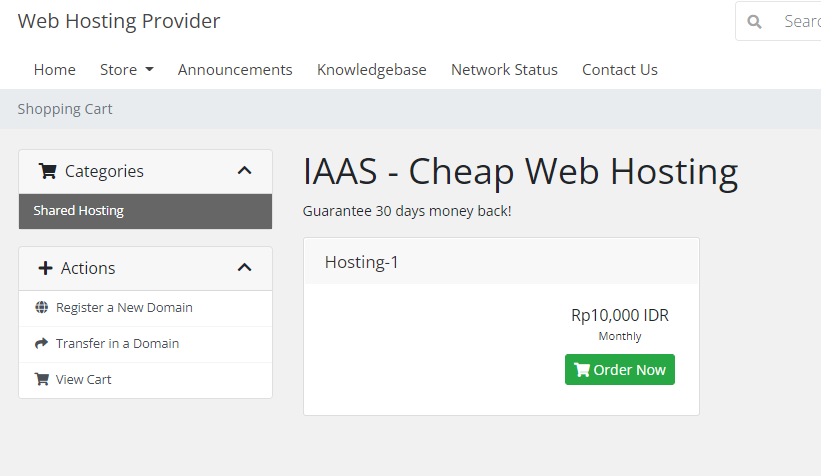Tahap berikut ini adalah melakukan koneksi antara WHMCS dengan WHM/cPanel yang bertujuan agar dapat dibuat sebuah paket untuk kebutuhan enduser. Namun, sayangnya durasi trial WHM/cPanel saya sudah habis namun akan saya alihkan menggunakan WHM/cPanel semi production.
Create API WHM/cPanel
Sebelum melakukan koneksi antara WHMCS dengan WHM/cPanel saya akan membuat API Permission agar WHMCS dapat mengakses WHM/cPanel. Untuk membuat API pada WHM/cPanel ada di menu Home > Development > Manage API Tokens > Generate Tokens saya akan memberikan nama whmcs dan ip address WHMCS untuk konfigurasi lainnya saya biarkan default saja
Kemudian, klik save dan simpan API Tokens yang muncul pada popup
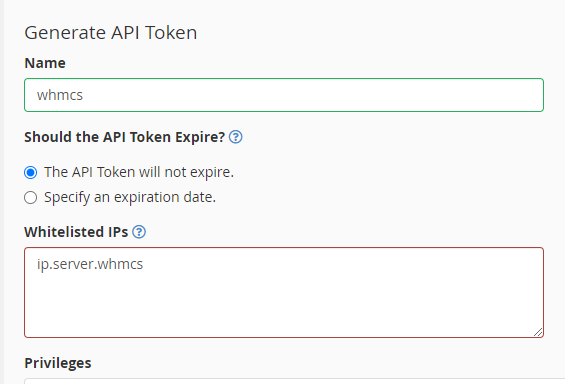
Add Server
Langkah selanjutnya adalah saya akan membuka Dashboard WHMCS dan menambahkan server WHM/cPanel di menu Configuration > System Settings > Servers > Add New Server lalu klik Test connection
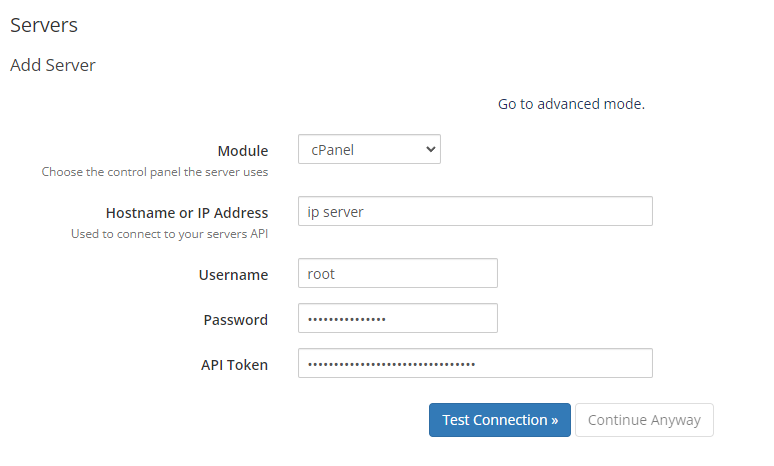
Pada tab Nameservers didapatkan ketika melakukan Basic Config WHM/cPanel lalu klik Save Changes
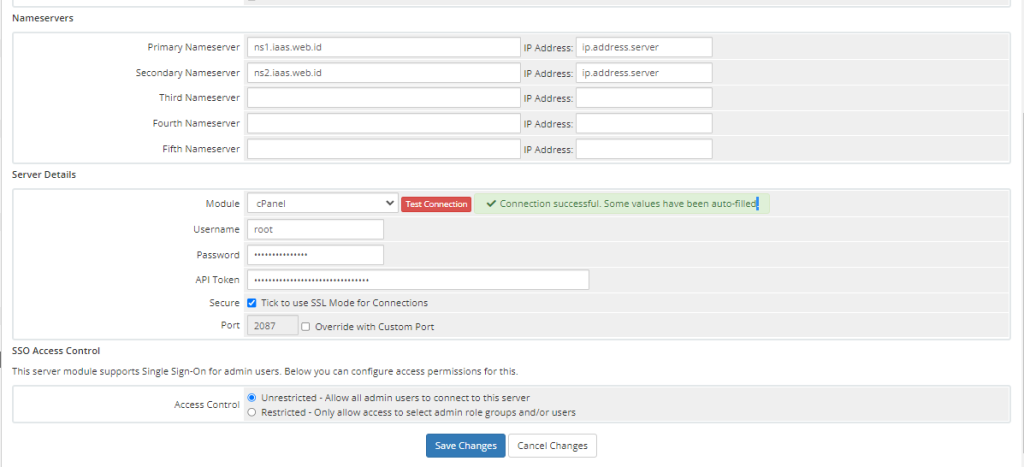
Jika server sudah berhasil ditambahkan maka hasilnya seperti berikut
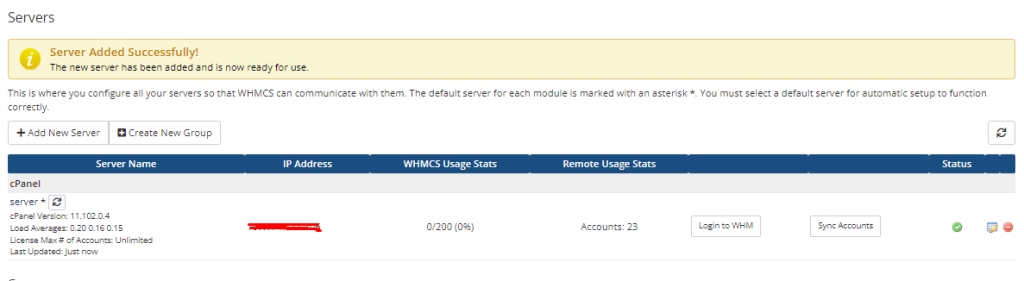
Create Package
Server sudah ditambahkan dan sudah terintegrasi antara WHMCS dengan WHM/cPanel. Langkah selanjutnya adalah menambahkan paket web hosting. Skema ini harus sudah dipastikan bahwa paket web hosting sudah dibuat.
Saya akan membuat group produk terlebih dahulu di menu Configuration > System Settings > Products/Services > Create New Group
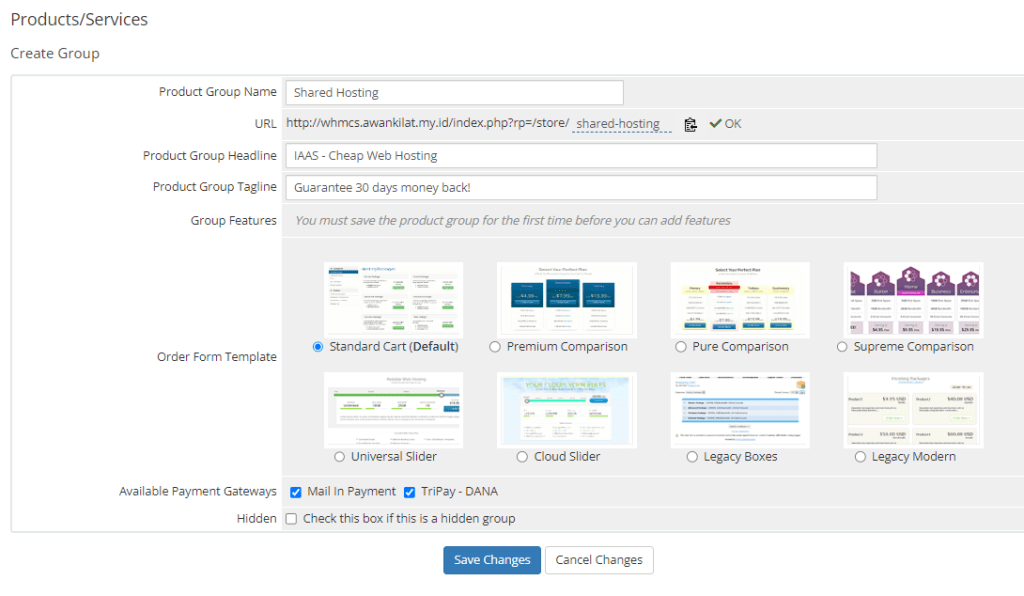
Selanjutnya, ketika sudah membuat produk group langkah selanjutnya adalah menambahkan produk di menu Configuration > System Settings > Products/Services > Create New Product
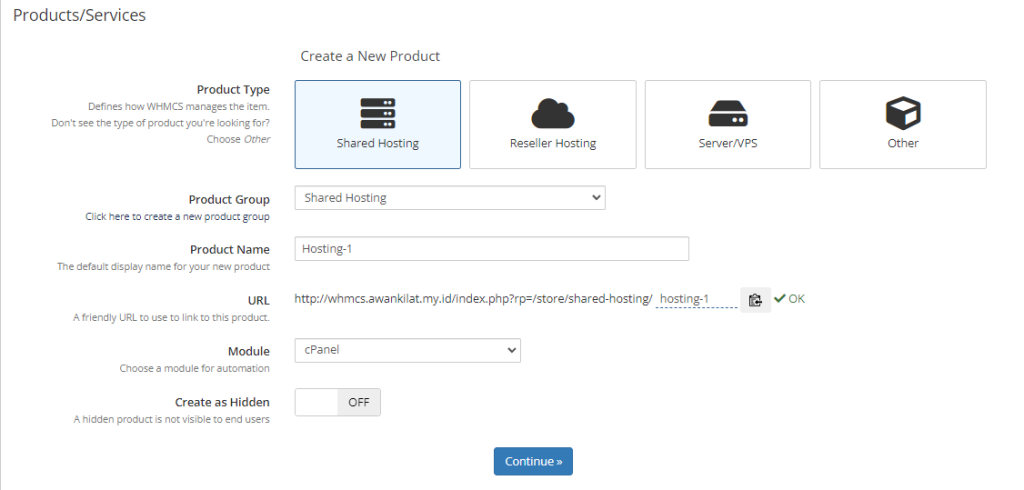
Selanjutnya, apabila produk sudah berhasil ditambahkan adalah melakukan penetapan harga pada masing-masing produk, biasanya durasi produk yang sering dipakai oleh para hoster di Indonesia/Global seperti berikut
- Bulanan
- Per tiga bulan
- Per enam bulan
- Pertahun
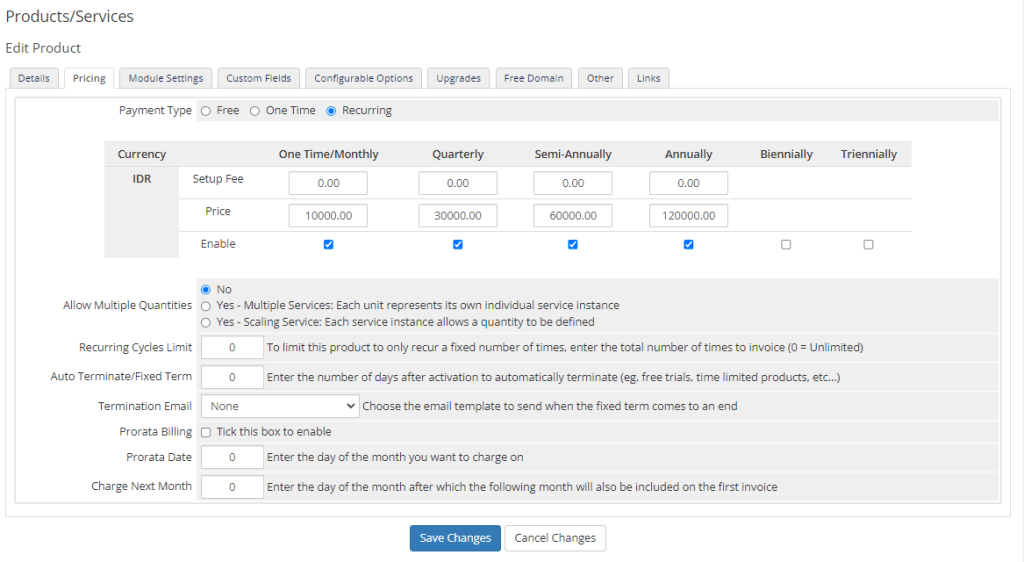
Berikutnya adalah memastikan tab Module Settings sudah sesuai dengan data server yang digunakan dan checklist Automatically setup the product as soon as the first payment is received
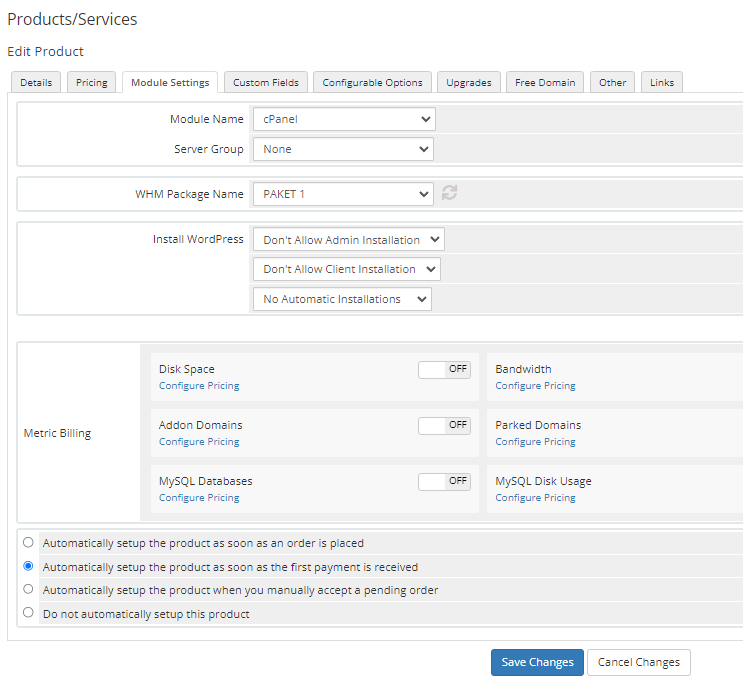
Jika produk dan harga sudah tersetting, bisa dilihat pada member area WHMCS masing-masing maka tampilannya kurang lebih akan seperti berikut